So taggen Sie Ihre WordPress-Beiträge automatisch und sparen Zeit
Veröffentlicht: 2022-08-22Möchten Sie Zeit sparen, indem Sie Ihre WordPress-Posts automatisch taggen?
Mithilfe von Tags können Website-Besucher den Inhalt Ihrer Website leicht finden. Es kann jedoch zeitaufwändig sein, sicherzustellen, dass alle Ihre Inhalte ordnungsgemäß mit Tags versehen sind, insbesondere wenn Sie bereits viele Inhalte veröffentlicht haben, ohne Tags hinzuzufügen.
In diesem Artikel zeigen wir Ihnen, wie Sie Ihre WordPress-Beiträge automatisch taggen können.
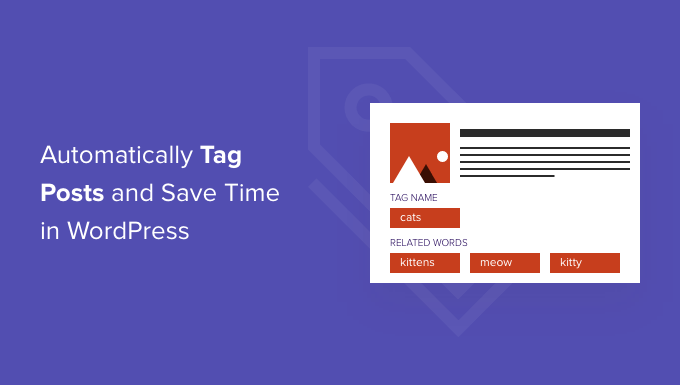
Warum Ihre WordPress-Posts automatisch taggen?
Tags sind eine der einfachsten Möglichkeiten, Beiträge auf Ihrer WordPress-Website zu organisieren.
Während Kategorien Ihre Posts grob gruppieren sollen, können Sie Tags verwenden, um die spezifischen Details eines Posts zu beschreiben.
Beispielsweise könnte Ihr WordPress-Blog eine Kategorie „Sport“ haben. Sie können detaillierte Tags wie „Fußball“, „UEFA Champions League“ und „Europameisterschaft“ hinzufügen, um Benutzern das Auffinden bestimmter Themen in dieser Kategorie zu erleichtern.
Weitere Informationen finden Sie in unserem ausführlichen Vergleich von Kategorien und Tags.
Das Hinzufügen von Tags zu Ihren Beiträgen kann viel Zeit in Anspruch nehmen, insbesondere wenn Sie viele verschiedene Tags auf Ihrer Website verwenden.
Möglicherweise verpassen Sie auch Gelegenheiten, ein relevantes Tag hinzuzufügen, was Besucher daran hindern kann, auf Ihrer Website das zu finden, wonach sie suchen.
Lassen Sie uns vor diesem Hintergrund sehen, wie Sie Ihre Beiträge automatisch taggen können.
So taggen Sie Ihre WordPress-Beiträge automatisch und sparen Zeit
Der einfachste Weg, Ihre WordPress-Beiträge automatisch zu taggen, ist die Verwendung von TaxoPress.
Wenn ein Wort oder eine Phrase im Titel oder Inhalt eines neuen Blogbeitrags mit einem Ihrer Tags übereinstimmt, fügt TaxoPress dieses Tag dem Beitrag hinzu.
Schauen wir uns ein Beispiel an. Stellen Sie sich vor, Sie haben auf Ihrer Website mehrere Tags, darunter Rezept, Schokolade und Pasta.
Wenn Sie einen neuen Beitrag mit dem Titel „Bestes Schokoladenkuchenrezept“ veröffentlichen, sieht TaxoPress zwei Übereinstimmungen im Titel und fügt automatisch die Tags „Rezept“ und „Schokolade“ hinzu.
Um mit dem automatischen Taggen Ihrer Beiträge zu beginnen, müssen Sie die installieren und aktivieren TaxoPress-Plugin. Wenn Sie weitere Hilfe benötigen, finden Sie weitere Informationen in unserer Anleitung zur Installation eines WordPress-Plugins.
In diesem Tutorial verwenden wir die kostenlose Version von TaxoPress, die Sie auf eine einzige Regel zum Markieren von Beiträgen beschränkt. Dies reicht aus, um alle Ihre WordPress-Posts automatisch zu taggen. Wenn Sie jedoch mehrere Regeln erstellen möchten, um sie auf unterschiedliche Weise zu verwenden, müssen Sie auf TaxoPress Pro upgraden.
Nachdem dies gesagt wurde, besteht Ihre erste Aufgabe nach der Aktivierung darin, eine Regel zu erstellen, die Ihre WordPress-Beiträge automatisch markiert. Diese Regel wird als „Auto-Term“ bezeichnet.
Um loszulegen, gehen Sie zu TaxoPress » Auto Terms in Ihrem WordPress-Adminbereich. Danach müssen Sie auf die Schaltfläche „Neue Auto-Bedingungen hinzufügen“ klicken.
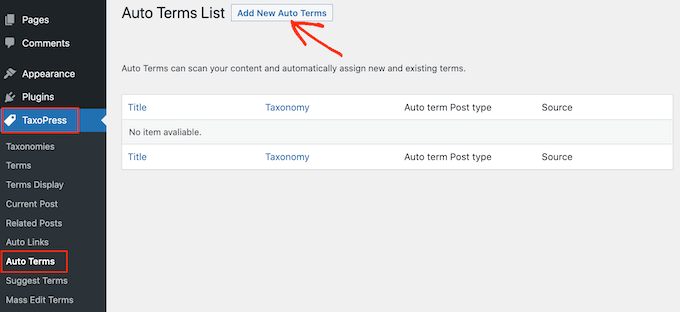
Als nächstes müssen Sie einen Titel für den neuen Auto-Begriff eingeben.
Der Titel dient nur als Referenz, Sie können also alles verwenden, was Sie wollen.
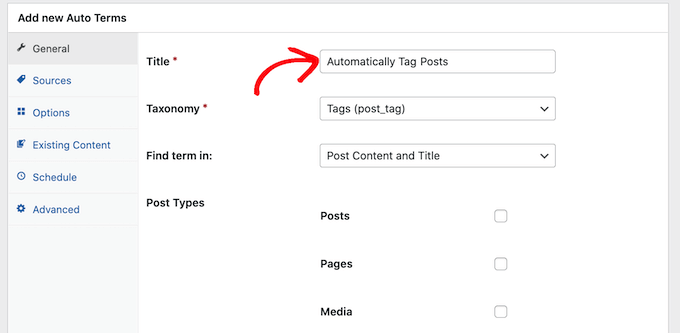
TaxoPress kann mehr als nur Beiträge automatisch taggen. Es kann auch Bilder und Seiten taggen.
Für diesen Artikel werden wir nur WordPress-Beiträge automatisch taggen, also aktivieren Sie einfach das Kontrollkästchen „Beiträge“.
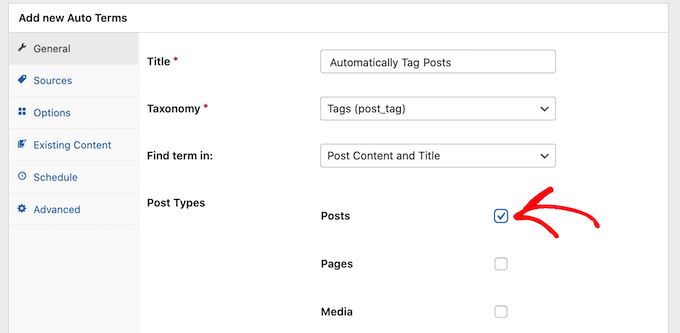
Als nächstes können Sie das Dropdown-Menü „Taxonomie“ öffnen.
Klicken Sie in der angezeigten Liste auf „Tags (post_tag)“.
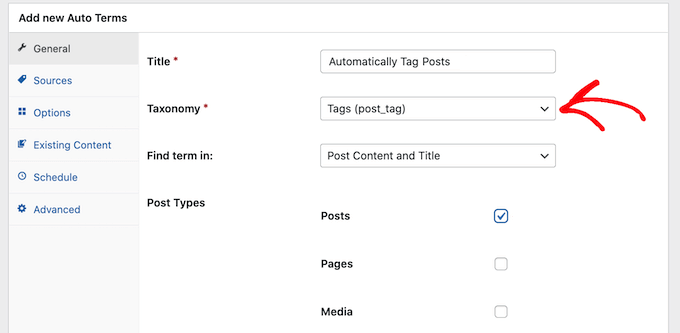
Bei der Suche nach Inhalten zum Taggen scannt TaxoPress standardmäßig den Titel und Inhalt eines Beitrags. Sie können dies im Dropdown-Menü „Begriff suchen in:“ ändern und nur „Inhalt des Beitrags“ oder „Titel des Beitrags“ auswählen.
Wenn Sie mit der Auswahl der Optionen fertig sind, klicken Sie auf die Registerkarte „Quellen“.
Hier wählen wir die Tags aus, die wir in diesem automatischen Begriff verwenden möchten.
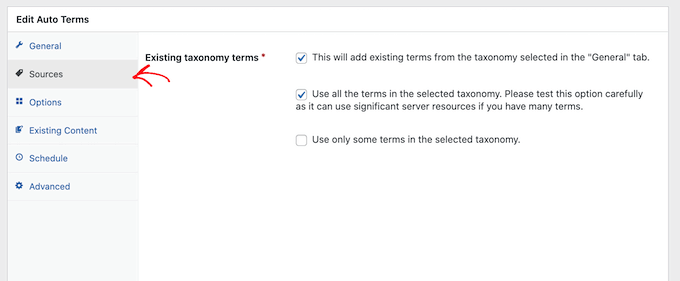
Standardmäßig ruft TaxoPress alle Tags ab, die Sie jemals auf Ihrer Website erstellt haben. Für einige Websites werden das viel zu viele sein.
Sie können festlegen, auf welche das Plugin zugreifen kann, indem Sie das Kästchen „Nur einige Begriffe in der ausgewählten Taxonomie verwenden“ aktivieren.
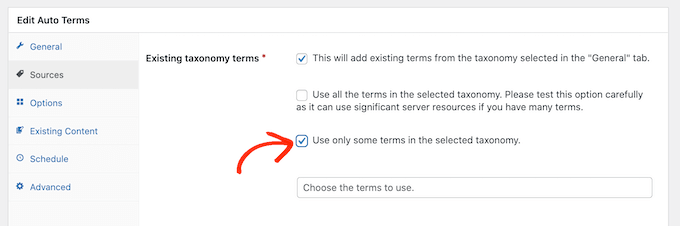
Beginnen Sie nun im Feld „Wählen Sie die zu verwendenden Begriffe aus“ mit der Eingabe des Namens eines Tags.

Wenn das richtige Tag angezeigt wird, klicken Sie darauf. Wiederholen Sie dies für alle Tags, die Sie in diesen automatischen Begriff aufnehmen möchten.
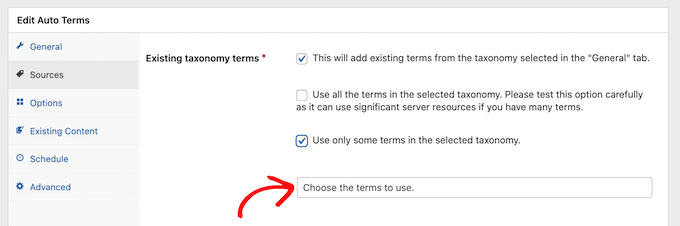
Wenn Sie das alles getan haben, klicken Sie auf die Registerkarte „Optionen“.
In diesem Bildschirm können Sie den automatischen Tagging-Prozess feinabstimmen.
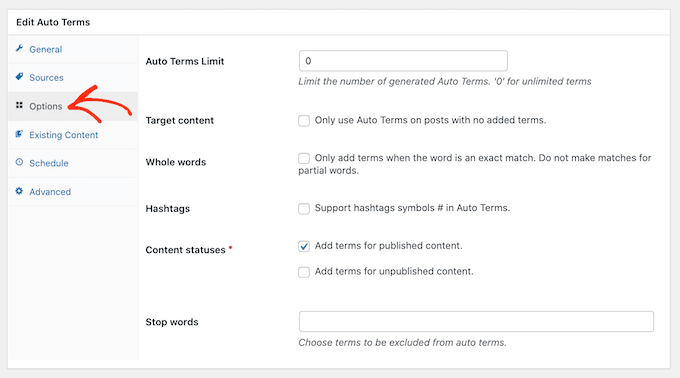
Standardmäßig fügt TaxoPress Tags für teilweise Übereinstimmungen hinzu. Das heißt, wenn Sie in Ihrem Food-Blog einen Post mit dem Titel „Die besten Rezepte für Schokoladenkuchen“ haben, dann wird das Tag „Rezept“ hinzugefügt, obwohl „Rezepte“ keine exakte Übereinstimmung ist.
Wenn Sie möchten, dass TaxoPress nur Tags hinzufügt, wenn es eine genaue Übereinstimmung gibt, fahren Sie fort und aktivieren Sie das Kontrollkästchen „Ganze Wörter“.
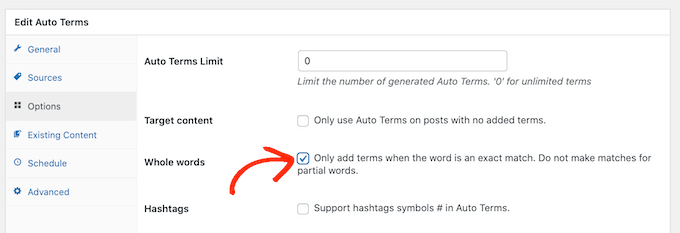
Wenn Sie mit den Einstellungen zufrieden sind, klicken Sie auf die Schaltfläche „Automatische Bedingungen speichern“.
Jedes Mal, wenn Sie jetzt einen neuen Beitrag in WordPress veröffentlichen, überprüft TaxoPress den Inhalt und den Titel des Beitrags. Wenn es eine Übereinstimmung findet, fügt es dem Beitrag automatisch ein oder mehrere Tags hinzu.
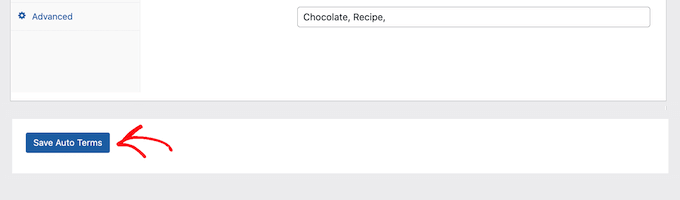
So markieren Sie Ihre veröffentlichten WordPress-Beiträge automatisch
Standardmäßig markiert TaxoPress neue Beiträge, sobald Sie sie veröffentlichen. Darüber hinaus versucht das Plugin, fehlende Tags hinzuzufügen, wenn Sie einen vorhandenen Beitrag aktualisieren.
TaxoPress kann auch Posts markieren, die Sie bereits auf Ihrer Website veröffentlicht haben, indem Sie dieselben automatischen Begriffe verwenden, die Sie mit dem oben beschriebenen Verfahren erstellt haben.
Um loszulegen, gehen Sie zu TaxoPress » Auto Terms . Sie können dann auf den zuvor erstellten automatischen Begriff klicken.
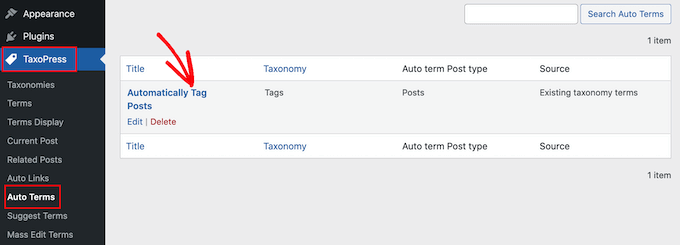
Klicken Sie anschließend auf die Registerkarte „Bestehende Inhalte“.
Sie sehen nun alle Einstellungen und Regeln, die Sie zuvor erstellt haben.
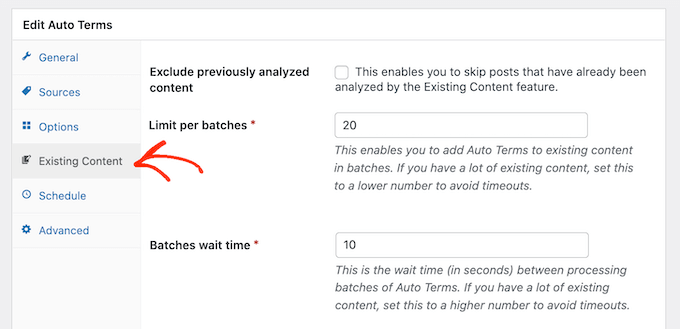
Wenn Sie viele Inhalte auf Ihrer Website haben, kann es lange dauern, bis TaxoPress alles verarbeitet hat. Während das Plug-in vorhandene Posts taggt, läuft Ihre Website möglicherweise langsamer.
Um die Leistung von WordPress zu beschleunigen, ist es eine gute Idee, TaxoPress so zu konfigurieren, dass Ihre Posts in kleineren Stapeln mit einem längeren Intervall zwischen ihnen gescannt werden.
Standardmäßig scannt TaxoPress Ihre Inhalte alle 10 Sekunden in Stapeln von 20 Beiträgen. Sie können die Anzahl der Posts in einem Stapel verringern, indem Sie einfach eine niedrigere Zahl in das Feld „Limit pro Stapel“ eingeben.
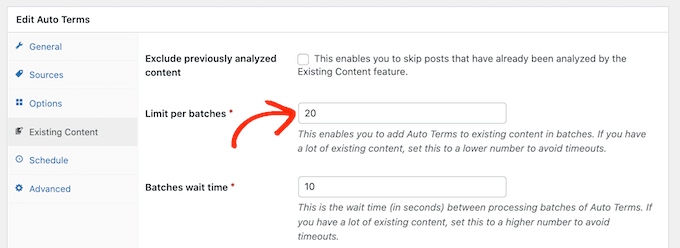
Sie können dann die Zeit zwischen den Chargen verlängern, indem Sie eine höhere Zahl in das Feld „Wartezeit der Chargen“ eingeben.
Eine weitere Möglichkeit besteht darin, nur Beiträge zu scannen, die innerhalb eines bestimmten Zeitraums veröffentlicht wurden.
Um beispielsweise nur Posts zu markieren, die innerhalb der letzten 6 Monate veröffentlicht wurden, öffnen Sie einfach das Dropdown-Menü „Automatische Nutzungsbedingungen basierend auf dem Veröffentlichungsdatum einschränken“ und wählen Sie „Vor 6 Monaten“ aus.
Wenn Sie mit diesen Einstellungen zufrieden sind, können Sie den Inhalt scannen, der bereits auf Ihrer Website aktiv ist.
Um den Vorgang zu starten, klicken Sie einfach auf die Schaltfläche „Automatische Bedingungen zu bestehenden Inhalten hinzufügen“.
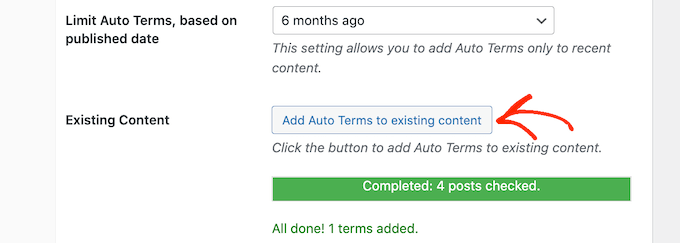
Sobald das Plug-in das automatische Taggen vorhandener Inhalte abgeschlossen hat, wird auf dem Bildschirm die Meldung „Fertig“ angezeigt. Darunter zeigt TaxoPress an, wie viele Posts es überprüft hat und wie viele Tags es zu Ihren WordPress-Posts hinzugefügt hat.
Wir hoffen, dass dieser Artikel Ihnen dabei geholfen hat, zu lernen, wie Sie Ihre WordPress-Posts automatisch taggen und Zeit sparen können. Sie können auch unseren Leitfaden zu den besten Kontaktformular-Plugins für WordPress durchgehen und erfahren, wie Sie mit Uncanny Automator automatisierte Workflows erstellen.
Wenn Ihnen dieser Artikel gefallen hat, dann abonnieren Sie bitte unseren YouTube-Kanal für WordPress-Video-Tutorials. Sie finden uns auch auf Twitter und Facebook.
